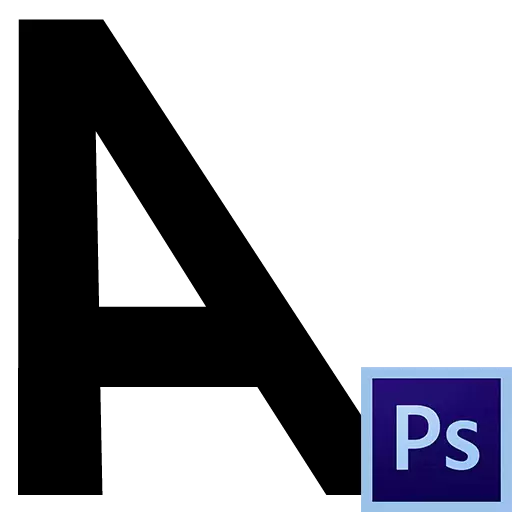
Vytváření a úpravy textů ve Photoshopu není obtížné. Je pravda, že je jedno "ale": Musíte mít určité znalosti a dovednosti. To vše můžete získat, studovat lekce na photoshopu na našich webových stránkách. Stejná lekce věnujeme jednomu z typů zpracování textu - nakloněné kresby. Kromě toho vytváříme zakřivený text na pracovním obvodu.
Nakloněný text
Text můžete naklonit ve Photoshopu dvěma způsoby: přes paletu nastavení znaků nebo pomocí funkce volného transformace "Tilt". Prvním způsobem může být text nakloněn pouze v omezeném úhlu, druhý nás neomezuje.Metoda 1: Symbol palety
O této paletě je podrobně popsána v lekci pro úpravu textu ve Photoshopu. Obsahuje různé nastavení fontu.
Lekce: Vytvořit a upravovat texty ve Photoshopu
V okně palety si můžete vybrat písmo, které mají nakloněné glyfy v sadě (kurzívu) nebo použijte odpovídající tlačítko ("pseudocoustictic"). Kromě toho můžete použít toto tlačítko, můžete naklonit prokletí písmo.

Metoda 2: Naklonit
V této metodě se používá funkce bezplatné transformace zvané "Tilt".
1. Být na textové vrstvě, stiskněte kombinaci kláves Ctrl + T.
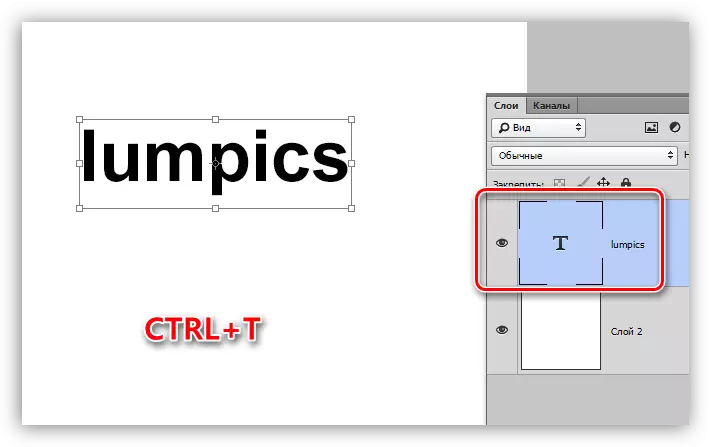
2. Uvolněte PCM kdekoli v plátně a vyberte bod "Tilt".
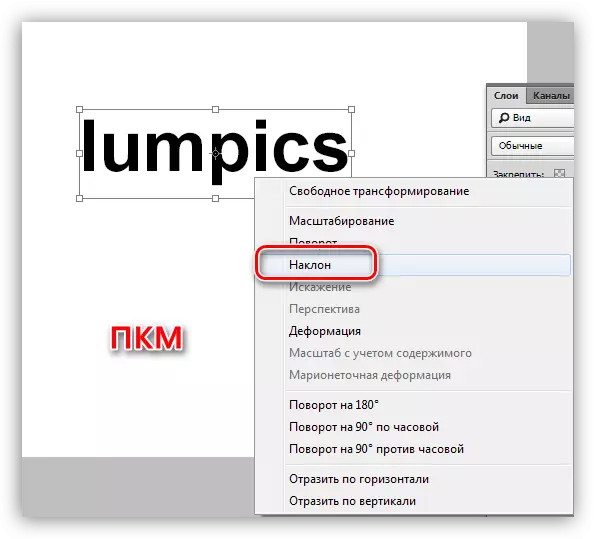
3. Nakločení textu se provádí pomocí horní nebo dolní řady markerů.
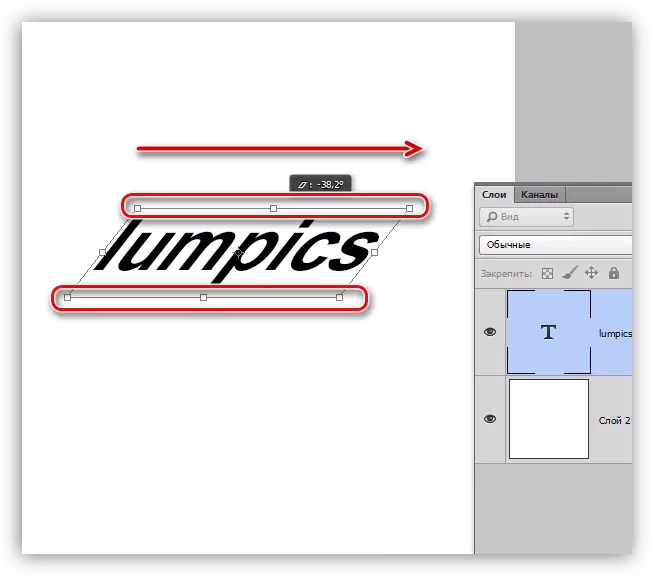
Zakřivený text
Aby bylo možné zakřivené text, budeme potřebovat pracovní obrys vytvořený pomocí nástroje pera.
Lekce: Nástroj pera ve Photoshopu - Teorie a praxe
1. Nakreslete pracovní kontury perem.
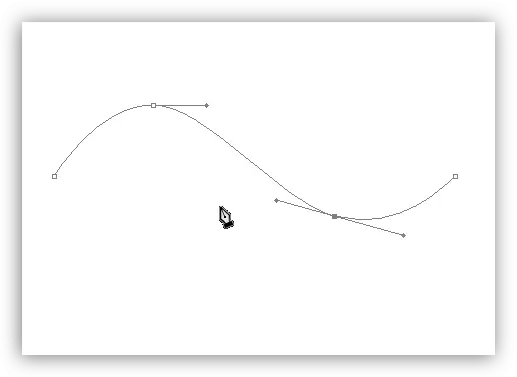
2. Vezměte nástroj "Horizontální text" a shrňte kurzor na obrys. Signál na skutečnost, že text můžete napsat, je změnit typ kurzoru. Mělo by se zdát vlnité čáry.
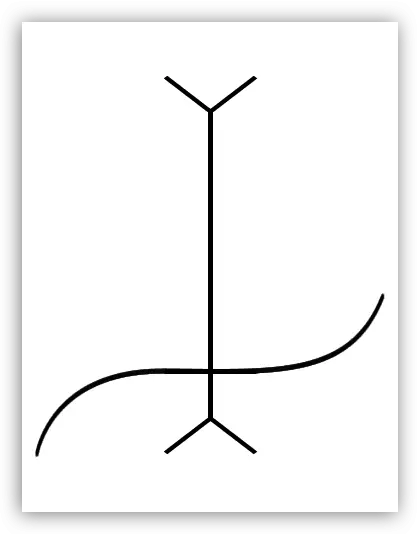
3. Kurzor vložíme a napište potřebný text.
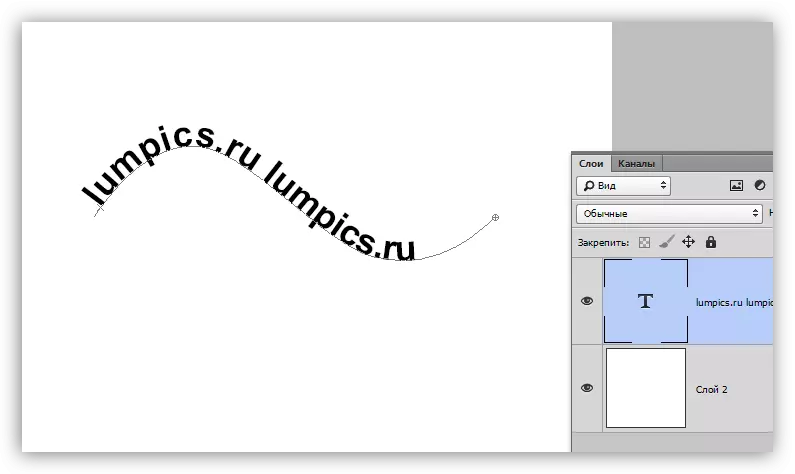
V této lekci jsme studovali několik způsobů, jak vytvořit nakloněný, stejně jako zakřivený text.
Pokud plánujete rozvíjet design webu, mějte na paměti, že v této práci můžete použít pouze první způsob sklonu textu, a bez použití tlačítka "Pseudo-free", protože to není standardní nápis písma.
